标签:pad span strong empty 生成 ble 分享 默认 key
找到Git安装目录(我的安装目录是 D:\DevelopSoft\Git),打开git-bash.exe。
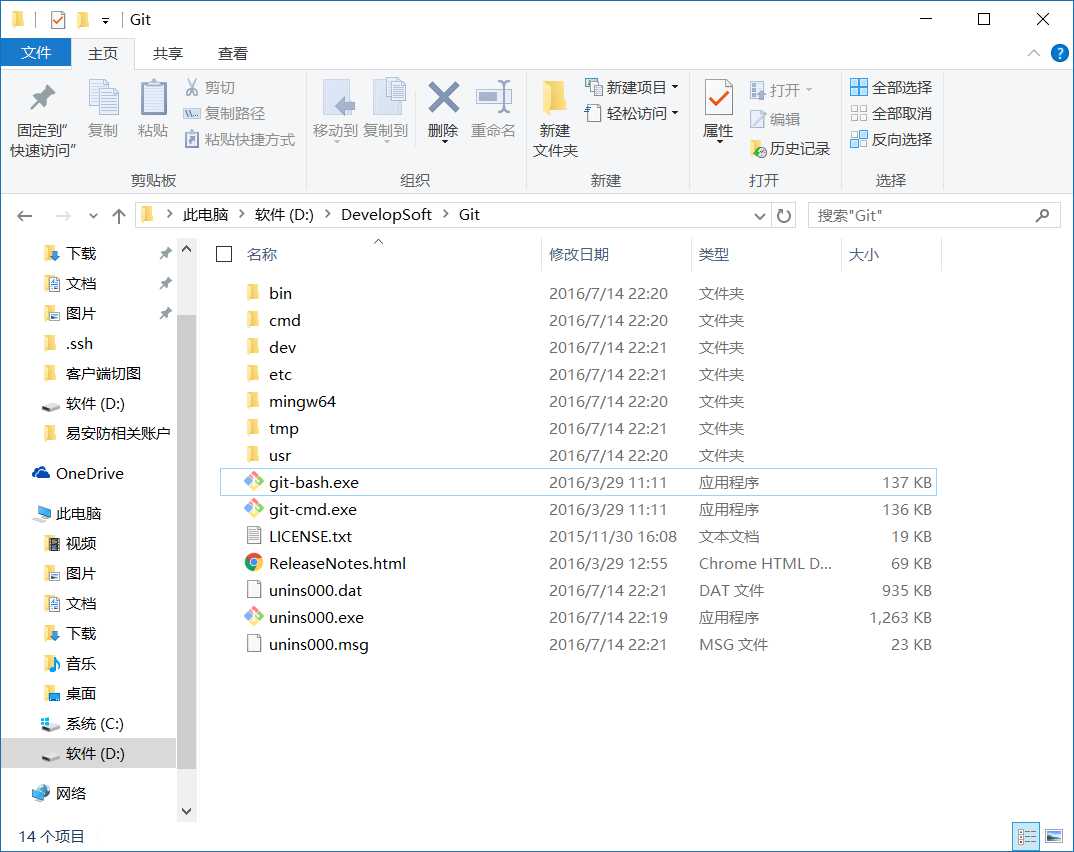
输入命令 回车
ssh-keygen -t rsa -C "你的github邮箱账号"
|
1
|
<span style="font-size: 18px">会出现以下文字(输入要保存的key的位置),直接回车即可<br><br></span> |
Enter file in which to save the key (/c/Users/jornl/.ssh/id_rsa):
下面要求输入密码(与github密码无关),懒得设置的话 直接回车即可。
Enter passphrase (empty for no passphrase):
出现以下界面就代表生成成功了。
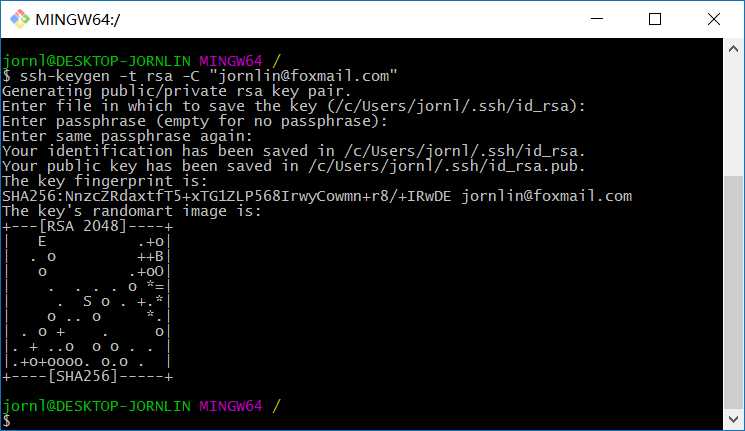
2.github设置公钥
以文本方式打开 id_rsa.pub (默认存储路径 在 用户的文档目录 C:\Users\administrator\.ssh)
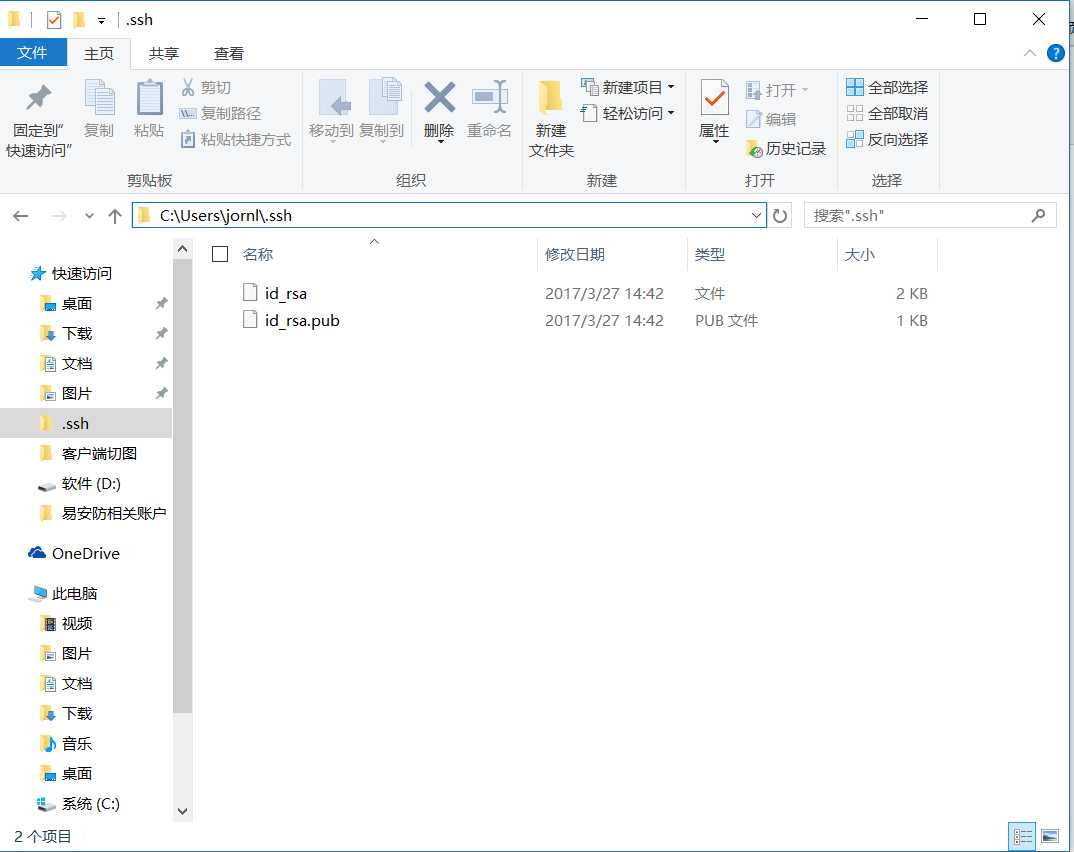
登陆github ( https://github.com/),点击自己的头像 ->Settings ->SSH and GPG keys ->New SSH key
输入公钥的标题,将刚才打开的文本内容复制到Key中,点击Add SSH key
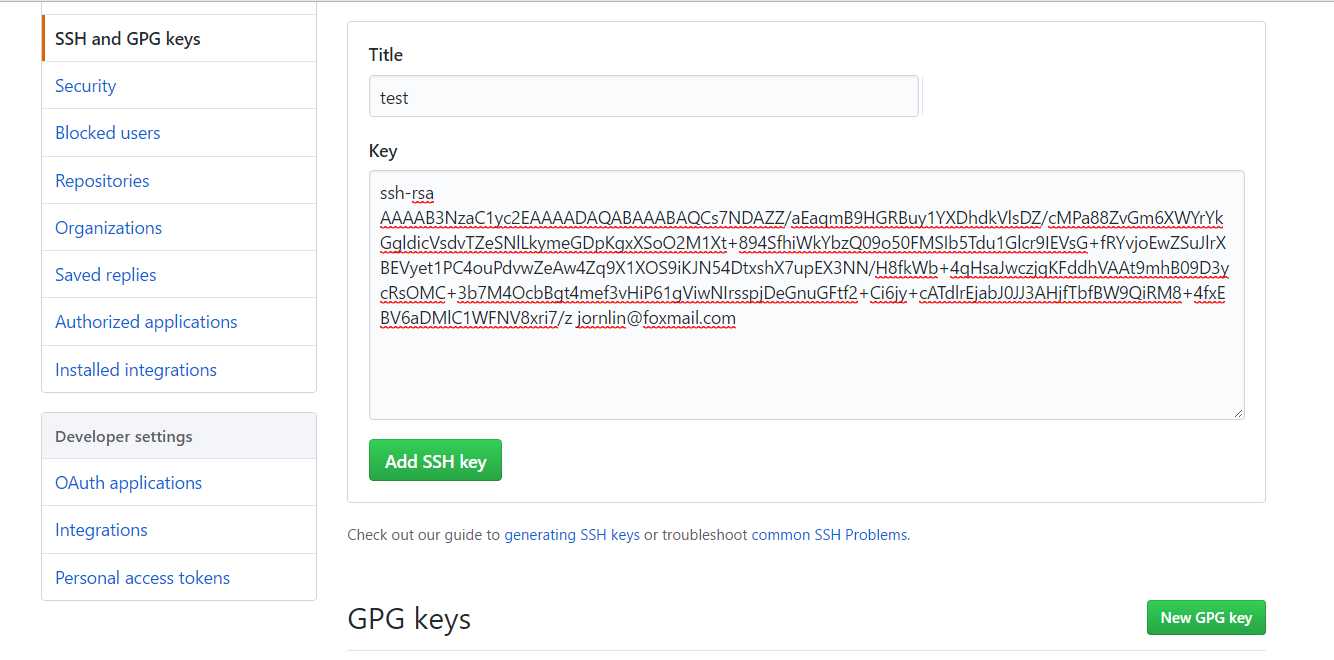
3.TortoiseGit 加载私钥
打开 TortoiseGit安装目录(我的安装目录 D:\DevelopSoft\TortoiseGit\bin) 中的 PuTTYgen
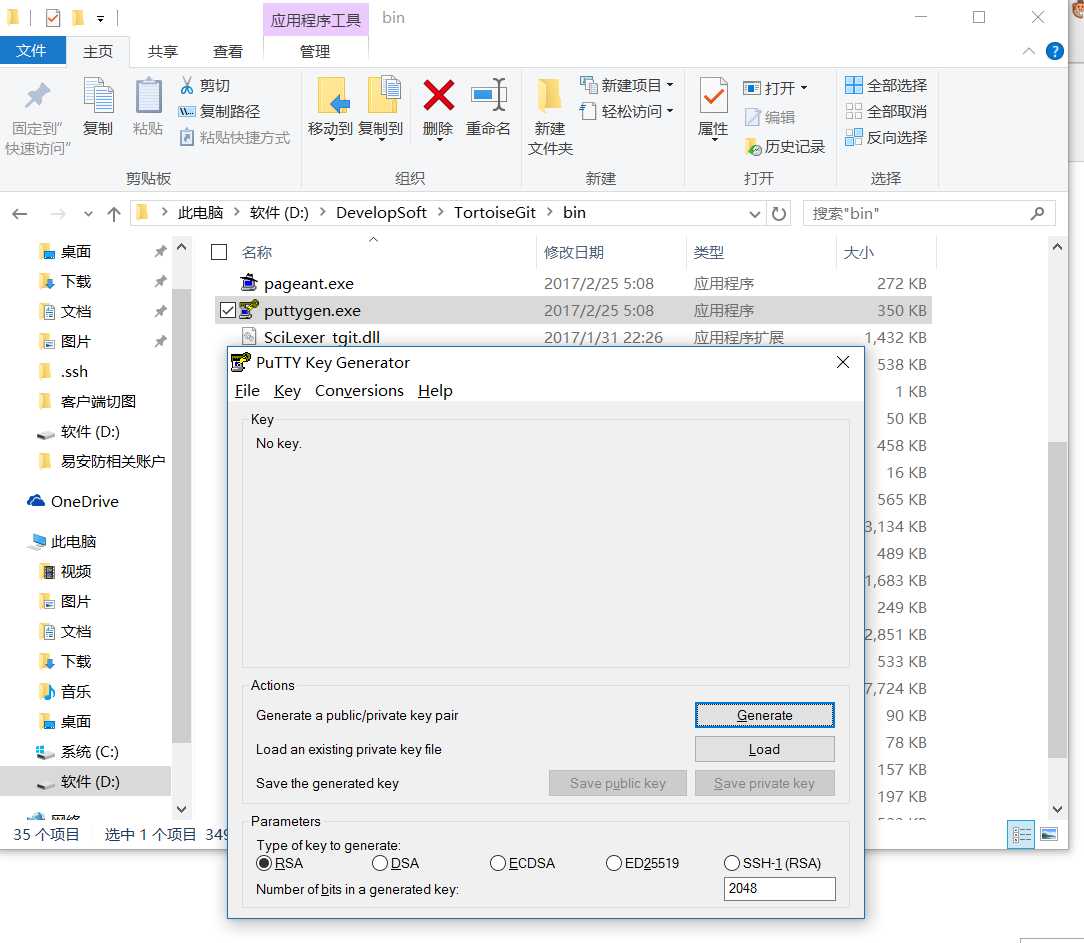
点击Load ->找到刚才.ssh目录 ->文件类型设置为All Files ->选择id_rsa
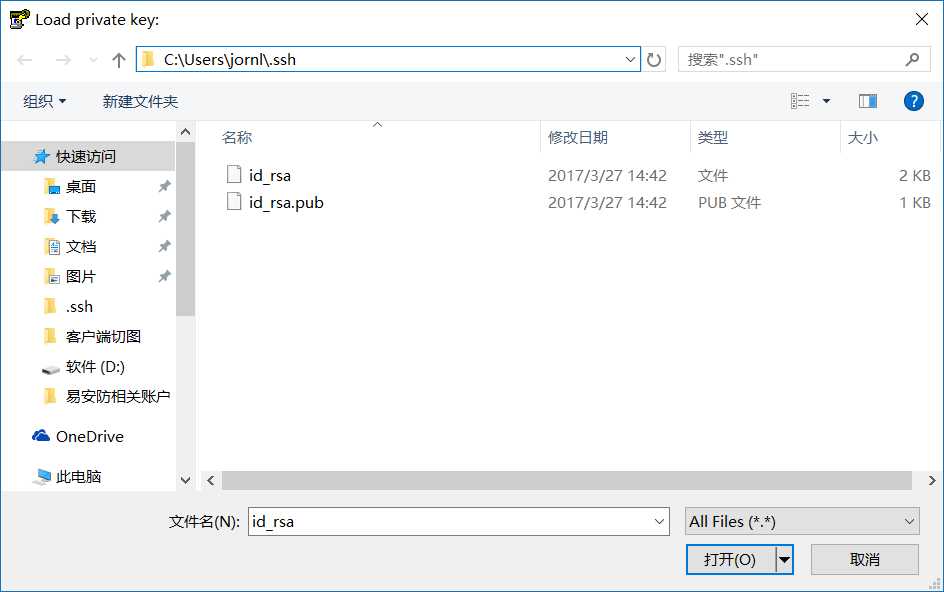
点击打开 会提示加载成功(如果生成的时候设置了密码,则需要输入密码)
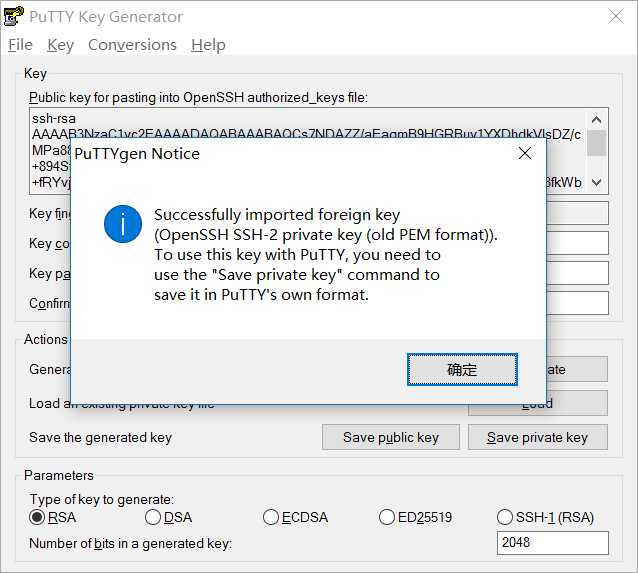
点击 Save private key ->将生成的 putty私钥保存到.ssh文件夹下
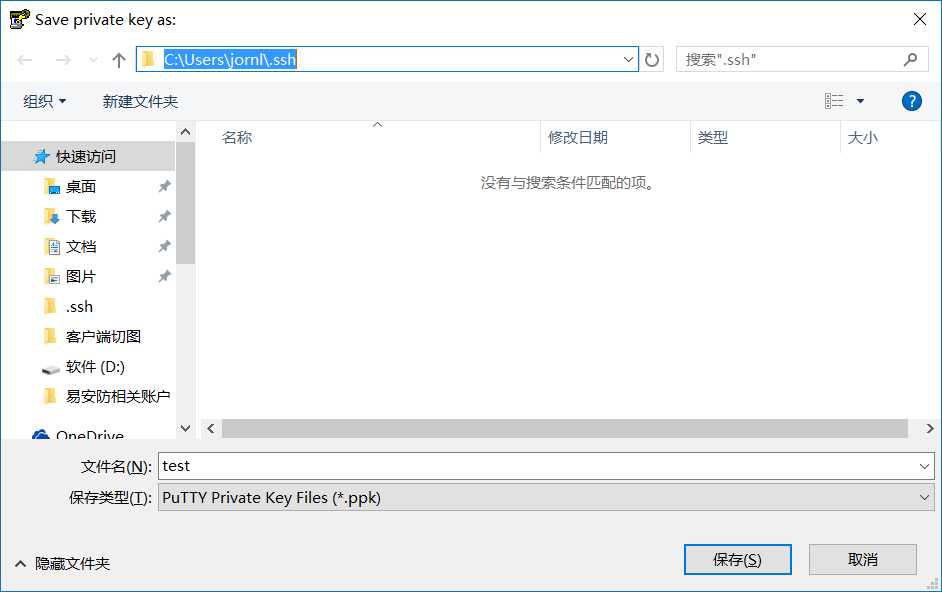
至此 配置就大功告成了,下面进行测试。
4.测试配置是否正确
随便打开一个文件夹->右键 Git 克隆 ->复制github的项目地址 ->加载密钥 ->选择.ssh文件夹里的.ppk
点击确定 就可以克隆项目啦。
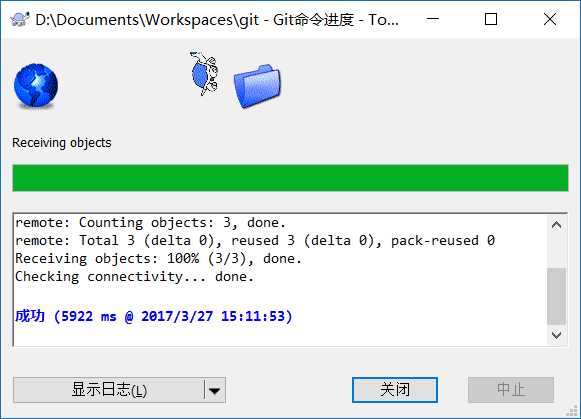
至此本教程就结束了,有疑问的随时联系博主。
标签:pad span strong empty 生成 ble 分享 默认 key
原文地址:http://www.cnblogs.com/PopularProdigal/p/7286351.html